圖片裡的文字怎麼修改
- coldplay.xixi原創
- 2021-01-04 15:10:39850187瀏覽
修改圖片裡的文字方法:先使用畫圖打開,點選編輯;然後點選橡皮擦工具,並點選顏色選取器,吸取原來的顏色;最後點選【A】輸入字體即可。

本文操作環境:Windows7系統,mspaint6.2軟體,Dell G3電腦。
修改圖片裡的文字方法:
1、需要改文字的圖片,先用滑鼠移拖到桌面,打開方式為“畫圖”,右鍵點一下圖片,點選「編輯」。
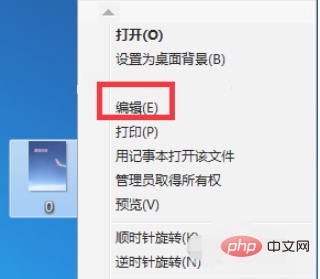
2、看到圖中有「蔚藍天空」四個字,本次對這四個字進行修改,點擊「橡皮擦」工具,把這幾個抹掉,是不是這區域就變白色了呢,沒事,接下來還要操作呢。
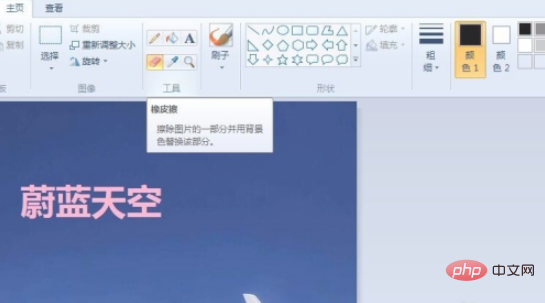
3、白色當然不好看,用滑鼠點擊框中“顏色選取器”,在圖中吸(只需點一下)和原來一致的顏色。
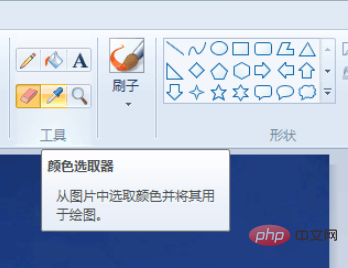
4、再點擊框中有個色桶的標誌,是“填充”,點一下白色的位置,顏色就協調了。
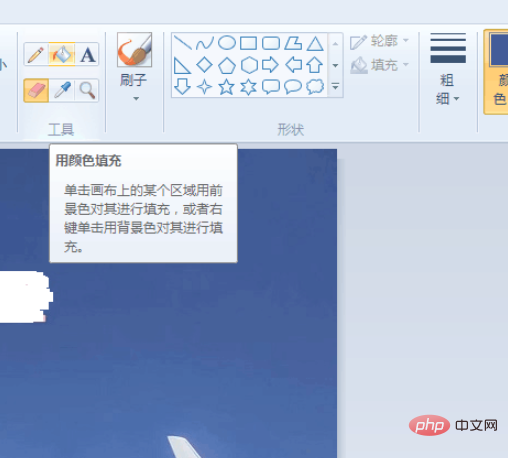
5、這個完成後,需要打入字了,點擊一下“A”,然後點擊原來的字同樣的位置。
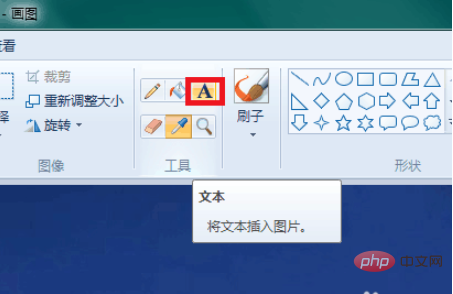
6、我輸入了一個「飛機模型」的文字,顏色和原來的相同即可,點擊下空白處,虛線框消失。
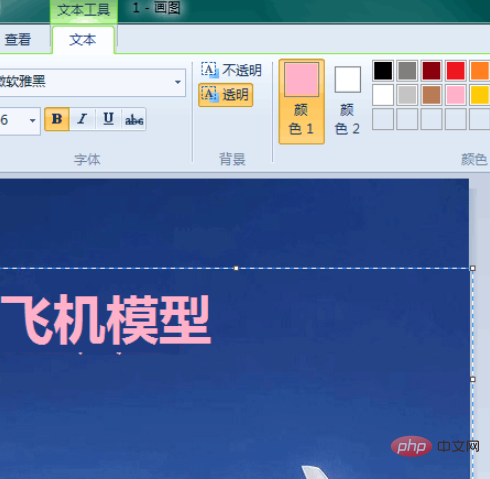
7、儲存圖片,除了改動了字,其他地方完全一樣,修改完畢。

以上是圖片裡的文字怎麼修改的詳細內容。更多資訊請關注PHP中文網其他相關文章!
陳述:
本文內容由網友自願投稿,版權歸原作者所有。本站不承擔相應的法律責任。如發現涉嫌抄襲或侵權的內容,請聯絡admin@php.cn

